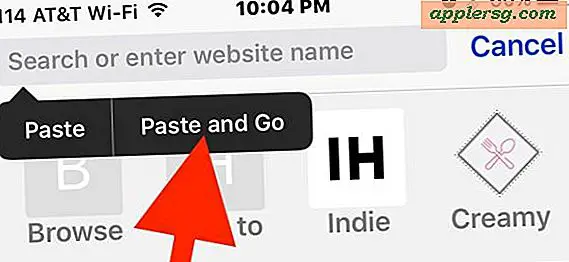स्पूलर सेवा को कैसे पुनरारंभ करें
जब भी आप किसी कार्य को प्रिंट क्यू से नहीं निकाल सकते, तो प्रिंट स्पूलर सेवा को पुनरारंभ करें। प्रिंट स्पूलर को पुनरारंभ करने में केवल कुछ मिनट लगते हैं। प्रिंट स्पूलर सेवा को लिनक्स और विंडोज दोनों में पुनरारंभ करना आसान है। एक बार प्रिंट स्पूलर के पुनरारंभ होने के बाद, प्रिंट कतार में कार्य एक बार फिर से प्रिंट होना शुरू हो जाएंगे। जब दो कार्य एक साथ सबमिट किए जाते हैं, तो एक प्रिंट स्पूलर को अक्सर पुनरारंभ करने की आवश्यकता होती है, एक त्रुटि तब होती है जब कोई कार्य फ़्रीज हो जाता है, या एक प्रिंट कार्य सबमिट करते समय कंप्यूटर अप्रत्याशित रूप से बंद हो जाता है।
लिनक्स
चरण 1
अपने डेस्कटॉप पर "शेल" या "टर्मिनल" आइकन पर डबल क्लिक करें।
चरण दो
"एलपीसी रीस्टार्ट ऑल" या "एलपीसी रीस्टार्ट प्रिंटरनाम" टाइप करें और "एंटर" दबाएं।
चरण 3
प्रिंट स्पूलर सेवा के पुनरारंभ होने के लिए कम से कम 30 सेकंड प्रतीक्षा करें।
यदि आपको अभी भी समस्या है, तो सेवा को दूसरी बार पुनरारंभ करें।
खिड़कियाँ
चरण 1
"प्रारंभ" पर जाएं और "भागो" चुनें। कमांड प्रॉम्प्ट खोलने के लिए "cmd" टाइप करें और "Enter" दबाएं।
विंडोज विस्टा में, "स्टार्ट" पर जाएं, "ऑल प्रोग्राम्स" चुनें, "एक्सेसरीज" चुनें और "कमांड प्रॉम्प्ट" चुनें।
चरण दो
प्रिंट स्पूलर को रोकने के लिए "नेट स्टॉप स्पूलर" टाइप करें और "एंटर" दबाएं।
"नेट स्टार्ट स्पूलर" टाइप करें और प्रिंट स्पूलर को पुनरारंभ करने के लिए "एंटर" दबाएं।